不少伙伴还不会处理win7系统鼠标滚轮失灵的难题,而今日,小编就分享了win7系统鼠标滚轮失灵的处理方法,来下文看一看吧。
1、按快捷键Win+R,打开运行对话框。如图所示:
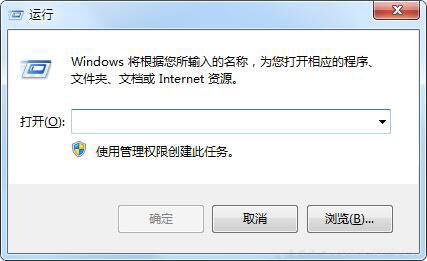
2、输入Regedit,然后点击确定,打开注册表编辑器。如图所示:
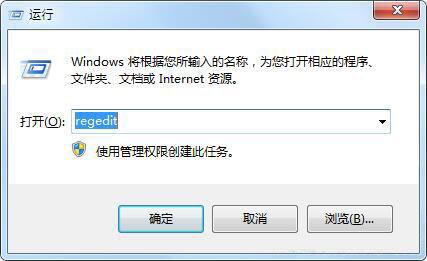
3、找到Hkey current user展开它。如图所示:
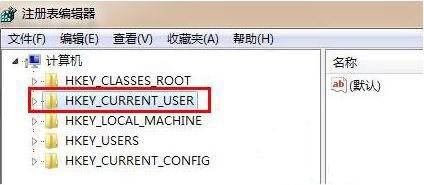
4、接着定位到Control。如图所示:
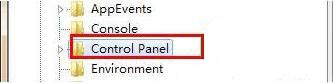
5、在Control panel下找到Desktop。如图所示:
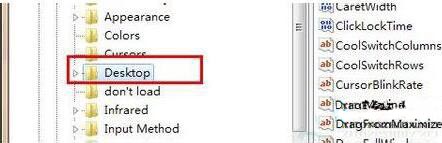
6、Desktop下找到Wheelstrolllines。如图所示:
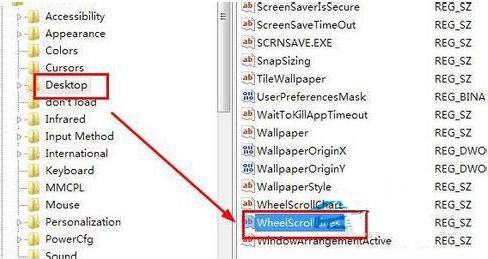
7、右键单击它,然后选择修改。如图所示:
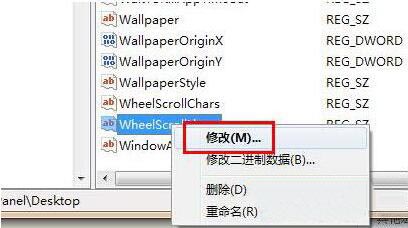
8、将数值数据修改为3,然后点击确定。如图所示:
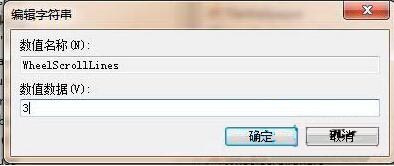
9、点击开始——重新启动。设置完成。如图所示:
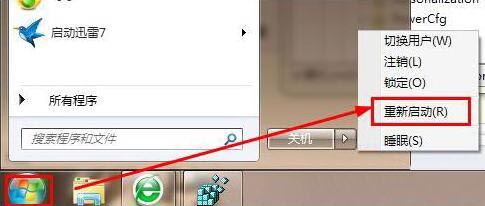
注意事项:
需要修改注册表,必须严格按照教程中的步骤,否则有一定得风险。如果修改注册表以后出现了系统问题,你可以按照此教程把注册表改回来。
上面就是小编为大家带来的win7系统鼠标滚轮失灵的具体处理操作教程,希望对大家能够有所帮助哦。
 天极下载
天极下载



































































